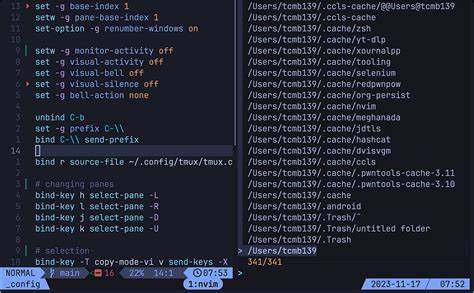Терминал — это мощный инструмент разработчика, способный превзойти возможности многих графических редакторов и IDE, если использовать его правильно. Я хочу поделиться своим опытом и рассказать, как именно я использую терминал в связке с tmux и Neovim, чтобы ускорить рабочие процессы, минимизировать отвлекающие факторы и бороться с проблемами, которые часто возникают в более тяжеловесных решениях, таких как VSCode. Казалось бы, простая задача — открыть нужный файл для редактирования — может превратиться в рутинный и раздражающий процесс, особенно если приходится постоянно копировать и вставлять пути из команд поиска вроде ripgrep в редактор. Меня это настолько утомляло, что я решил кардинально изменить подход и создал функциональность, позволяющую искать пути к файлам прямо в терминальной сессии, выделять их и открывать одним нажатием. В основе моего рабочего процесса лежит мультиплексор окон tmux, который давно заслужил репутацию устаревшего и немного сложного в конфигурации, но благодаря своей расширяемости и простоте взаимодействия с внешними скриптами остается незаменимым.
Он поможет не только сохранить сессии и переключаться между ними, но и реализовать уникальные сценарии работы — например, поиск всех упоминаний файлов в истории вывода, выделение их цветом и возможность открыть выбранный файл мгновенно в отдельной панели. Используя zsh в качестве оболочки и утилиту zoxide для быстрого перехода между директориями, я значительно ускоряю навигацию по проектам. Плюс поддержка автодополнения команд, таких как ripgrep, избавляет от повторного ввода часто используемых запросов, облегчая поиск и отбор нужных результатов. Особенно полезной оказывается возможность поиска по всему выводу терминала с помощью специальной настройки tmux, которая ищет пути к файлам с учетом разнообразных форматов и синтаксиса, включающих указания строк и столбцов. Это достигается сложной регулярной выражением, которое я разработал специально для этой задачи и расположил в отдельном вспомогательном скрипте — так гораздо удобнее обслуживать и при необходимости расширять функционал.
Открытие файла производится в отдельной панели tmux при помощи запущенного Neovim, который работает на целевой машине — будь то домашний ПК, удалённый сервер или ноутбук под Windows. Это значит, что нет необходимости клонировать проекты локально на каждый компьютер. Редактирование происходит прямо там, где находится код, что очень экономит место и время. Удобство переключения между открытыми буферами в Neovim позволяет быстро возвращаться к ранее открытым файлам, что разгружает мозг и уменьшает количество лишних движений. Плюс интеграция с rust-analyzer помогает ориентироваться в коде на языке Rust, хотя и с оговорками, связанными с особенностями макросов.
Ранее я использовал VSCode с плагином Vim, однако постоянные задержки и конфликты горячих клавиш сводили на нет преимущества и порождали постоянное раздражение. Я пробовал перейти на редактор Zed, но на тот момент он оставался слишком сыроватым и бессилен в плане кастомизации клавиш, что для меня критично. Переезд на чистый Neovim вместе с tmux оказался весьма непростым. Главная сложность — избежать постоянного копирования путей из терминала в редактор. Реализовав возможность поиска и открытия файлов в терминале с помощью tmux, я избавился от больной привычки и значительно ускорил рутинные задачи.
Техническая сторона решения состоит из нескольких уровней скриптов и связок команд, которые обрабатывают выделенный путь, делают тильдовое расширение, определяют абсолютный путь, а затем передают команду открытия файла в новый или уже открытый сеанс Neovim через управление вводом tmux. Это не самое простое и красивое решение, но работает очень эффективно и удовлетворяет моим требованиям. Также я изменил поведение системных вызовов открытия файлов (например, xdg-open или open в macOS), назначив свои скрипты, которые делают нужное приложение, в том числе новую панель tmux с Neovim. Для реализации открытия файла в уже запущенном экземпляре Neovim скрипт определяет, существует ли соответствующая панель с редактором, и в этом случае отправляет команды открытия файла в тот же процесс, вместо запуска нового окна. Тем самым получается удобная работа с одним экземпляром редактора, что помогает сохранить контекст и исторические данные.
Самой главной причиной, почему я использую tmux, помимо идейной привязанности, является легкость в расширении возможностей терминала. Все, что нужно — это грамотная конфигурация и небольшой объём вспомогательного кода. Немного мучительной работы сами сделали процесс более управляемым и позволили забыть про тормоза и неразбериху с горячими клавишами в графических редакторах. В сравнении с терминалами на базе GUI, таким как Windows Terminal, Kitty или WezTerm, у меня получается использовать максимально простое и стабильное окружение. При этом все обработчики сложных сценариев — поиск, поддержка разных форматов путей, открытие в нужном редакторе — живут в tmux, который присутствует практически на любой UNIX-системе.
Больше всего мне импонирует набор инструментов, который не заставляет устанавливать дополнительный софт на серверах и удалённых машинах — только то, что обычно уже есть. Это заметно экономит время и нервы при подключении к новым средам. Что касается будущего, я рассматриваю переход на более современный терминал Kitty, который позволяет сохранить все мои скрипты и упрощает архитектуру за счёт отсутствия необходимости запускать отдельный мультиплексор окон внутри эмулятора терминала. Это обещает снизить количество непредсказуемых багов. Стоит отметить, что ssh-интеграция Kitty реализуется за счёт работы с оболочкой, а не через запуск серверного процесса на удалённой стороне, что значительно удобнее и проще с точки зрения установки и поддержки.
Несмотря на всю пользу, я не могу всем порекомендовать повторять мой путь из-за хрупкости скриптов и специфики настроек, которые сложно отлаживать без глубокого понимания работы tmux и shell-скриптов. Однако те, кто заинтересован в подобной автоматизации и глубокой кастомизации рабочего процесса, найдут здесь много ценных идей. Если вы хотите быстро получить часть описанных возможностей без написания собственных скриптов, можно использовать комбинации таких утилит, как fish shell, zoxide и fzf, которые обеспечат комфортный поиск и навигацию. Также существуют специализированные инструменты вроде qf и e, которые способны перевести ссылки типа file:line в команды редактора. Для синхронизации с акцентом на открытие файлов внутри уже работающих сессий можно прибегнуть к командам типа nvim --remote, code filename или emacsclient filename.
Правда, они имеют свои ограничения и особенности, особенно касающиеся поддержки номеров строк и столбцов. Главный вывод, который я для себя сделал, состоит в том, что терминалы гораздо мощнее и универсальнее, чем принято считать. Использование их скриптовых возможностей и плагинов позволяет значительно расширить привычный функционал и отказаться от громоздких графических приложений там, где это возможно. Благодаря собственной настройке удалось не только ускорить повседневные задачи и повысить продуктивность, но и избавиться от раздражающих лагов и конфликтов клавиш, а также лучше понять, как работает весь этот стек. В итоге я понял, что важнее всего — это персонализированный подход к инструментам.
Не всегда стоит использовать готовые решения, если можно потратить время на создание собственной эффективной среды, которая повысит качество и комфорт работы в долгосрочной перспективе. Если у вас есть свои любопытные конфигурации и идеи в работе с терминалом и редакторами, буду рад услышать о них — обмен опытом всегда ценен в сообществе разработчиков.